FLV-Player-Software – Top Tools zum Abspielen von FLV-Videos
Flash Video (FLV) mag im modernen Streaming-Kontext zwar wie ein veraltetes Format erscheinen, doch das Adobe Flash-Videoformat hat immer noch seine Berechtigung. FLV-Dateien tauchen weiterhin in den digitalen Sammlungen vieler Nutzer auf, heruntergeladene Materialien aus dem älteren Web oder alte Videosammlungen. Obwohl der Flash Player von modernen Browsern nicht mehr unterstützt wird, besteht weiterhin Bedarf an effektiver FLV-Player-Software.
Es geht nicht darum, irgendeinen FLV-Mediaplayer zu finden, sondern einen, der das Format effektiv mit modernen Funktionen und Kompatibilität verarbeiten kann. Wir werden sowohl vollwertige Software als auch leichte Varianten vorstellen, damit Sie den besten FLV-Format-Player für Ihre Bedürfnisse finden können.
Teil 1: Bester All-in-One FLV Player – HitPaw Univd
HitPaw Univd ist der beste und bequemste Player, wenn es um das Abspielen von FLV-Dateien basierend auf modernen Annehmlichkeiten und Funktionen geht. Es ist viel mehr als nur ein FLV-Player; das gesamte Multimedia-Toolkit ist enthalten und daher der ultimative FLV-Datei-Player, den moderne Nutzer verwenden.
Was macht HitPaw Univd zu einem guten FLV-Player?
HitPaw Univd wird die Frustrationen beseitigen, die normalerweise mit FLV-Videos einhergehen. Diese Software unterstützt .flv-Dateien ohne Downloads oder die Notwendigkeit, sich mit Codec-Kompatibilität auseinanderzusetzen, wie es bei älteren Playern der Fall ist. Der Player erkennt das FLV-Format automatisch und bietet zudem eine reibungslose Wiedergabe ohne zusätzliche Codec-Pakete.
Die Stärke der Software liegt in ihrer Vielseitigkeit. Die meisten FLV-Player sind auf die Wiedergabe spezialisiert, aber HitPaw Univd ist ein vollständiges Medienzentrum. Es kann eine Vielzahl von Dateien abspielen: MP4, AVI, FLV, MOV, WMV und natürlich FLV-Dateien. Diese Multi-Format-Kompatibilität erspart Ihnen die Nutzung verschiedener Videotypen in unterschiedlichen Programmen.
Hauptfunktionen von HitPaw Univd
- Unterstützung universeller Formate: Neben der FLV-Wiedergabe unterstützt die Software die meisten Videoformate, auf die Sie wahrscheinlich stoßen werden. Das erspart Ihnen die Installation mehrerer Player auf Ihrem System.
- Integrierte Verbesserungswerkzeuge: Das Programm verfügt über KI-basierte Videoverbesserungsfunktionen, die die Qualität älterer FLV-Dateien, die oft eine reduzierte Auflösung oder Komprimierungsartefakte aufweisen, verbessern können.
- Eingebaute Konvertierungsunterstützung: Die Möglichkeit, FLV-Dateien in ein moderneres Format wie MP4 zu konvertieren, ohne das Programm verlassen zu müssen, ist ebenfalls hervorzuheben. Dies ist sehr hilfreich beim Archivieren oder Teilen.
- Untertitelverwaltung: Erweiterte Untertitelunterstützung mit der Option, Untertitel hinzuzufügen, zu bearbeiten oder das Erscheinungsbild von FLV-Videos mit möglicherweise unzureichender Beschriftungsunterstützung anzupassen.
- Batch-Verarbeitung: Verarbeiten Sie mehrere FLV-Dateien gleichzeitig, sei es Wiedergabe, Konvertierung oder Verbesserungsprozesse.
Schritte zum Abspielen und Konvertieren von FLV-Videodateien mit HitPaw Univd
Das Abspielen von FLV-Dateien mit HitPaw Univd ist unkompliziert:
Schritt 1.Laden Sie HitPaw Univd auf Ihren Computer herunter und installieren Sie es.
Schritt 2.Starten Sie die Software und klicken Sie im Hauptmenü auf „Konvertieren“.

Schritt 3.Ziehen Sie Ihre FLV-Dateien in das Konvertierungsfenster. Alternativ klicken Sie auf „+“, um Ihre Dateien zu durchsuchen und auszuwählen. Die Software erkennt das FLV-Format automatisch und beginnt die Wiedergabe mit optimierten Einstellungen.

Schritt 4.Klicken Sie auf das Dropdown-Menü für das Format und wählen Sie ein anderes Format aus den Videooptionen, wenn Sie in ein anderes Format konvertieren möchten.

Schritt 5.(Optional) HitPaw bietet verschiedene Anpassungsoptionen wie Auflösung, Bitrate und Bildrate. Nutzen Sie diese, wenn Sie Ihre Dateien für bestimmte Geräte oder Wiedergabeszenarien feinabstimmen möchten.

Schritt 6.Klicken Sie auf „Konvertieren“ und HitPaw erledigt den Rest. Sie werden benachrichtigt, sobald die Konvertierung abgeschlossen ist.

HitPaw macht die Konvertierung von FLV in andere Formate zu einem äußerst einfachen und effizienten Prozess.
Der gesamte Prozess erfordert keine technischen Kenntnisse, wodurch HitPaw Univd für Nutzer aller Erfahrungsstufen zugänglich ist und gleichzeitig fortgeschrittene Optionen für Power-User bietet.
Teil 2: Weitere 3 klassische eigenständige FLV-Player
Obwohl HitPaw Univd ein sehr vielseitiges Produkt ist, gibt es Nutzer, die spezialisierte, minimalistische und auf Wiedergabe ausgerichtete Produkte bevorzugen. Die folgenden drei bewährten Alternativen werden seit Jahren von der FLV-Community genutzt.
1. FLV Media Player
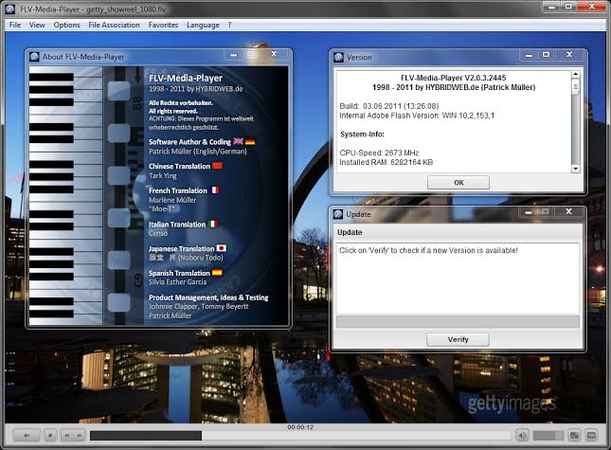
Der Player war ein speziell für FLV entwickelter Player, der Flash-Video-Dateien zu ihrer Blütezeit akzeptierte. Die Software konzentriert sich auf eine sichere FLV-Wiedergabe ohne unnötigen Schnickschnack.
Vorteile:
- Leicht und schnell startend
- Optimiert für das FLV-Format
- Niedriger Ressourcenverbrauch
- Einfaches, intuitives Interface
Nachteile:
- Schlechte Unterstützung anderer Formate außer FLV
- Fehlende moderne Funktionen wie Verbesserung oder Umwandlung
- Probleme mit neueren FLV-Versionen
- Nicht mehr aktiv entwickelt
Beste Verwendung: Wenn der Nutzer nur die einfachste FLV-Wiedergabe benötigt und keine umfangreiche Software.
2. VLC Media Player
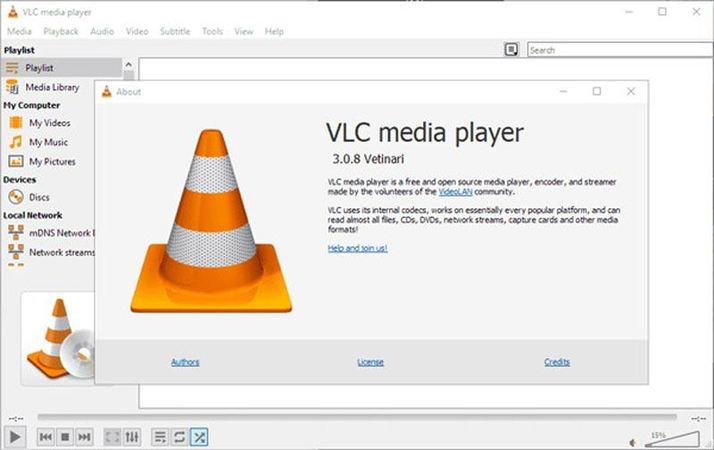
VLC ist ein sehr vielseitiger Mediaplayer, und die FLV-Unterstützung ist nur eine seiner Stärken. Diese Open-Source-Plattform kann FLV-Dateien im Rahmen ihrer umfassenden Formatunterstützung verarbeiten.
Vorteile:
- Kostenlos und Open Source
- Gute Codec-Unterstützung, z.B. für FLV
- Plattformübergreifend verfügbar
- Ständige Verbesserungen und Updates
- Erweiterte Wiedergabesteuerung
Nachteile:
- Einfache FLV-Wiedergabe kann in der Benutzeroberfläche kompliziert sein
- Große Download-Größe im Vergleich zu spezialisierten Playern
- Einige FLV-Dateien werden möglicherweise nicht automatisch erkannt
- Begrenzte Bearbeitungs- oder Konvertierungsfunktionen
Beste Verwendung: Nutzer, die eine solide kostenlose Lösung suchen, die FLV und viele andere Formate unterstützt.
3. KMPlayer
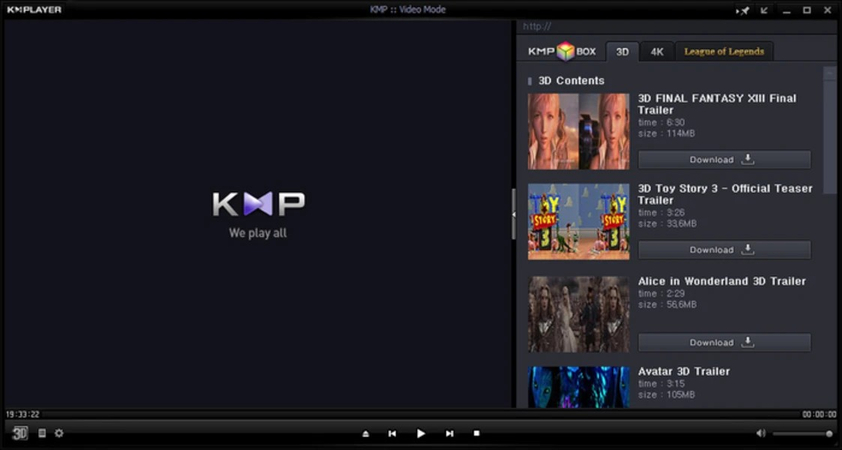
KMPlayer bietet einen Kompromiss zwischen spezialisiertem FLV-Player und Multimedia-Funktionen. Dieser Player wurde von Südkoreanern entwickelt und ist bekannt für seine Anpassungsfähigkeit und Formatkompatibilität.
Vorteile:
- Starke FLV-Formatunterstützung
- Sehr flexible Benutzeroberfläche
- Integrierte Codec-Unterstützung
- Gute Leistung bei unterschiedlichen Dateigrößen
Nachteile:
- Der Einstieg kann schwierig sein
- Periodische Stabilitätsprobleme bei größeren FLV-Dateien
- Schlechte Verbesserungsmöglichkeiten
- Kann unerwünschte Software installieren
Beste Verwendung: Fortgeschrittene Nutzer, die Anpassungsfunktionen und gute FLV-Wiedergabe benötigen.
Teil 3: 2 Online- & leichte FLV-Wiedergabeoptionen
Online- und leichte Lösungen sind praktische Alternativen für Nutzer, die keine zusätzliche Software installieren oder FLV-Dateien nur gelegentlich abspielen wollen.
1. Online FLV Player
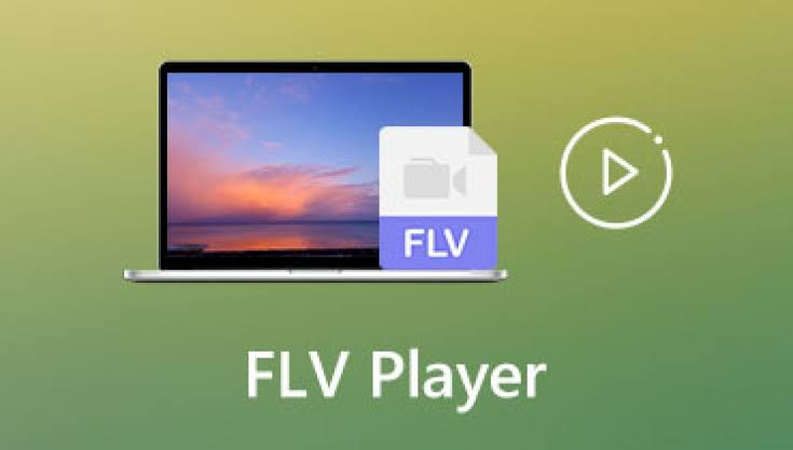
FLV-Player im Web erfordern keinen Download. Diese browserbasierten Lösungen laden Ihre FLV-Datei auf einen Webdienst hoch, der sie verarbeitet und das Video dann über das Internet abspielt.
Vorteile:
- Keine Installation notwendig
- Verfügbar auf allen internetfähigen Geräten
- Meist kostenlos nutzbar
- Plattformübergreifende Kompatibilität
Nachteile:
- Internetverbindung erforderlich
- Dateigrößenbeschränkungen
- Datenschutzrisiken beim Hochladen von Videos
- Geringe Kontrolle über Wiedergabequalität
- Potenzielle Sicherheitsrisiken
Beste Verwendung: Schnelle, einmalige FLV-Wiedergabe: Wenn es schnell gehen muss und keine Programme installiert werden können.
2. FLV File Player Apps
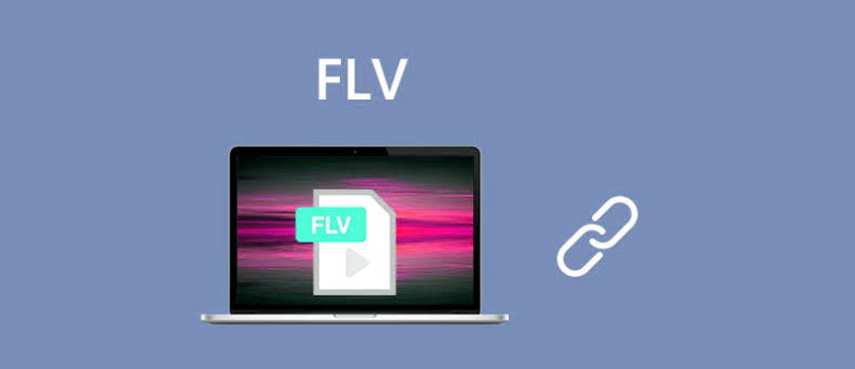
Während voll ausgestattete Player und Online-Lösungen die Extreme darstellen, bieten leichte Desktop-Anwendungen, die speziell für FLV entwickelt wurden, einen Kompromiss.
Vorteile:
- Kleine Download-Größe
- Schnelle Einrichtung und Start
- Optimiert für FLV-Format
- Typischerweise portable Versionen verfügbar
Nachteile:
- Geringe Unterstützung anderer Formate außer FLV
- Basis-Funktionsumfang
- Kann Updates oder Support fehlen
- Begrenzte Verbesserungsoptionen
Beste Verwendung: Nutzer, die ein dediziertes, leichtes Tool für den regelmäßigen Zugriff auf FLV-Dateien benötigen.
Teil 4: Vergleichstabelle & Empfehlungen
FLV-Player
Unterstützte Formate
Benutzerfreundlichkeit
Zusatzfunktionen
Beste Verwendung
HitPaw Univd
1000+ Formate
Ausgezeichnet
Verbesserung, Konvertierung, Bearbeitung
All-in-One-Lösungssuchende
FLV Media Player
Primär FLV
Gut
Basissteuerung
Nur FLV-Nutzer
VLC Media Player
400+ Formate
Moderat
Erweiterte Wiedergabe
Kostenlose, vielseitige Lösung
KMPlayer
200+ Formate
Moderat
Anpassung
Anpassungsenthusiasten
Online Player
Begrenzt
Ausgezeichnet
Keine
Gelegentliche Nutzung
Leichte Apps
FLV-Fokus
Gut
Minimal
Portable Lösungssuchende
Empfehlungen nach Nutzer-Typ:
Power-User: HitPaw Univd bietet die beste Funktionsvielfalt mit großartiger FLV-Unterstützung und erweiterten Möglichkeiten.
Gelegenheitsnutzer: VLC Media Player bietet qualitativ hochwertige, kostenlose FLV-Wiedergabe mit verbesserter Formatunterstützung.
Minimalisten: Einfache FLV-Wiedergabeanwendungen sind schlank und funktional ohne unnötigen Schnickschnack.
Datenschutzbewusste: Desktop-Anwendungen wie HitPaw Univd oder VLC sind hinsichtlich Datenschutz besser als Online-Player.
FAQs zum FLV-Player
Um eine .flv-Datei anzusehen, benötigen Sie kompatible Player-Software. Am einfachsten geht es mit HitPaw Univd, das automatisch FLV-Dateien abspielt, sobald sie geöffnet werden. Alternativ können Sie den VLC Media Player oder spezielle FLV-Player verwenden. Öffnen Sie einfach die Software und ziehen Sie die Datei in die Benutzeroberfläche oder nutzen Sie die Option „Datei öffnen“, um Ihr FLV-Video auszuwählen.
Der optimale FLV-Format-Player hängt von Ihren Anforderungen ab. Für volle Funktionalität ist HitPaw Univd eine Komplettlösung mit der Fähigkeit, FLV-Dateien abzuspielen, zu konvertieren und zu verbessern. Für kostenlose Lösungen bietet VLC Media Player eine glaubwürdige FLV-Unterstützung. Spezielle Anwendungen wie FLV Media Player eignen sich für Nutzer, die nur FLV-Wiedergabe benötigen.
Ja, der VLC Media Player kann FLV-Dateien abspielen. VLC unterstützt das FLV-Format und verfügt über integrierte Codecs, die die meisten FLV-Videos ohne zusätzliche Downloads dekodieren können. Dennoch können sehr alte oder exotische FLV-Versionen manchmal ein Codec-Upgrade oder andere Player erfordern.
Die Konvertierung von FLV zu MP4 ist nicht immer notwendig, kann aber nützlich sein. MP4 ist mit aktuellen Geräten und Playern kompatibler, erzeugt kleinere Dateien und bietet oft bessere Qualität. Die Umwandlung zu MP4 ist langfristig vorteilhaft, wenn Sie Videos regelmäßig teilen oder auf mehreren Geräten verwenden. HitPaw Univd verfügt über integrierte Konvertierungsfunktionen dafür.
Fazit
Obwohl die digitale Welt Flash Video hinter sich gelassen hat, sind FLV-Dateien für viele Nutzer, die mit altem Inhalt und archivierten Videos arbeiten, weiterhin Realität. Klassische FLV-Player und Online-Lösungen werden für einfache Wiedergabebedürfnisse genutzt. Der VLC Media Player ist ebenfalls eine großartige kostenlose Option für FLV-Unterstützung und umfangreiche Formatkompatibilität.
Ob Archivare, die mit alten Videosammlungen arbeiten, durchschnittliche Nutzer, die zufällig auf FLV-Dateien stoßen, oder Nutzer, die alte Materialien in neue Formate umwandeln – die richtige Software zum Abspielen von FLV-Dateien ist der Schlüssel, um für jede Videoherausforderung gewappnet zu sein. In einer Welt, in der Multimedia-Kompatibilität entscheidend ist, ist eine effektive, voll ausgestattete Lösung wie HitPaw Univd nicht nur praktisch, sondern auch notwendig.
Kommentar hinterlassen
Bewertung zu HitPaw-Artikeln erstellen













